グラフィック性能を使い分けたい場面では、PCに搭載されたグラボ(ディスクリートGPU)とオンボード(内蔵GPU)の切り替えが非常に重要な役割を果たします。これにより、用途に応じて高パフォーマンスと省電力のバランスを最適化することができ、PCの使用シーンに応じた柔軟な対応が可能になります。たとえば、ゲームや動画編集などGPU負荷の高い作業ではグラボを有効活用し、事務作業やインターネット閲覧などではオンボードを使用することで、電力消費と発熱を抑えつつスムーズな動作が実現できます。特にノートPCでは、自動でのGPU切り替え機能が正常に動作しないトラブルや、特定アプリでグラボが使用されないといったケースがよく見られ、正確な設定が必要不可欠です。この記事では、「PC グラボ オンボード 切り替え」に関する基本知識から、Windows 10・11の設定方法、BIOSを通じた切り替え、さらにAMDやNVIDIAといったGPUメーカーごとの手順や注意点まで、わかりやすく丁寧に解説していきます。
記事のポイント
-
PCでグラボとオンボードを切り替える方法がわかる
-
Windows 10 / 11でのGPU切り替え設定を解説
-
ノートPCやAMD/NVIDIA別の設定方法に対応
-
BIOSでの手動切り替え手順や注意点も紹介
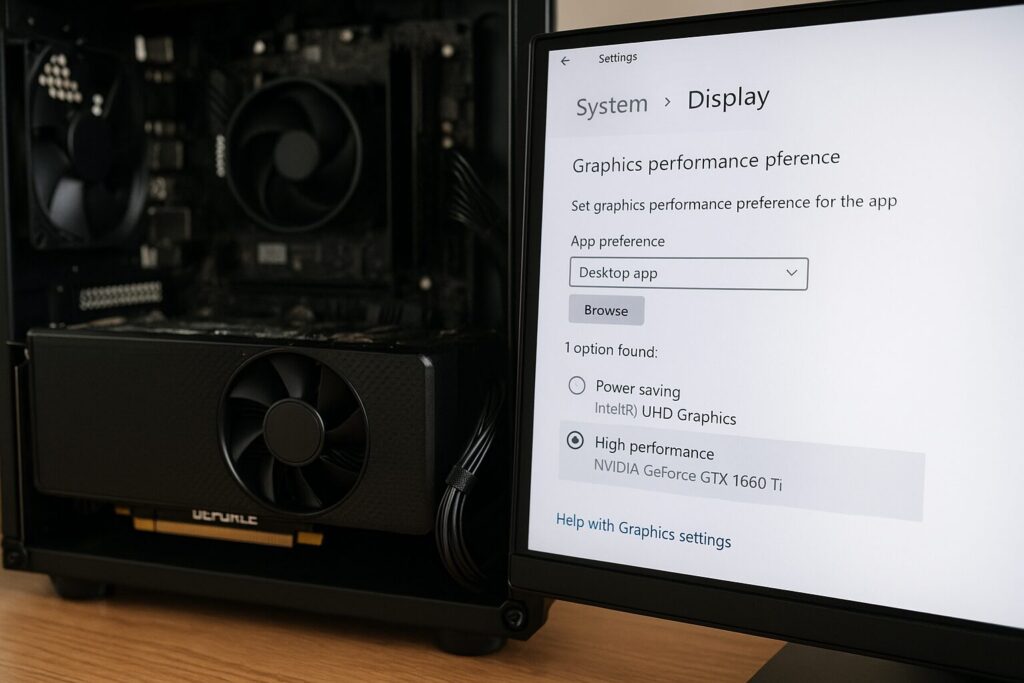
PCでグラボとオンボードを切り替える基本知識と方法
PCでグラフィック処理を行う際には、用途や負荷に応じてグラボ(ディスクリートGPU)とオンボード(内蔵GPU)を適切に切り替えることで、処理性能と電力効率を両立することができます。たとえば、グラフィック性能が不要な作業(文書作成やブラウジング)ではオンボードを使い、動画編集やゲームなど高い描画性能が求められる作業ではグラボを使用することで、無駄なリソースの使用を抑えつつ、快適な操作性を確保できます。また、ノートPCではバッテリー駆動時間の延長という点でもGPUの切り替えが非常に重要です。最近のWindows OSやグラフィックドライバでは、自動で最適なGPUを選択する機能が進化している一方で、手動での調整が必要になる場面も少なくありません。ここでは、GPU切り替えの基本的な考え方に加え、目的に応じた具体的な設定方法をOSやハードウェアの構成別にわかりやすく解説していきます。
内蔵GPUとグラボを切り替える目的とは?
GPUの切り替えには、大きく分けて2つの明確な目的があります。1つ目は、高性能なグラボのリソースを無駄に消費することなく、ネット閲覧やOffice系の事務作業、動画視聴といった軽量な処理においてオンボードGPUを活用し、PC全体の電力消費を抑えることです。これによりバッテリー駆動時間の延長や発熱の抑制、ファンの静音化といった副次的な効果も期待できます。そして2つ目は、グラフィック負荷の高い作業、たとえば3Dゲームのプレイ、4K動画編集、CAD設計、AI処理といった場面でディスクリートGPU(グラボ)を使用し、処理能力を最大限に引き出してスムーズで快適な作業環境を実現することです。このように、用途や目的に応じてGPUを適切に切り替えることは、パフォーマンスの最適化と省エネの両立において非常に重要なテクニックとなります。
GPUを使ってくれないときの原因と対策(NVIDIA)
NVIDIA製GPUを搭載しているにもかかわらず、ゲームや映像編集ソフトなどのアプリケーションで外部GPUが使用されない場合、その主な原因として考えられるのが「グラフィックの優先設定」が正しく行われていないことです。多くの場合、デフォルトでは自動選択になっており、Windowsやアプリが内蔵GPUを優先的に使用してしまうことがあります。この状況を改善するには、NVIDIAコントロールパネルを開き、「3D設定の管理」→「グローバル設定」タブにある「優先するグラフィックスプロセッサ」の項目で、「高パフォーマンスNVIDIAプロセッサ」を明示的に選択する必要があります。加えて、「プログラム設定」タブで個別アプリケーションに対しても、同様に高パフォーマンスGPUを割り当てる設定を行うことで、確実にNVIDIA製GPUが使用されるようになります。また、設定を変更した後は念のためPCを再起動し、適用が反映されているかをタスクマネージャーやNVIDIAシステム情報などで確認することをおすすめします。
ノートパソコンでGPUが使われないときの対処法
ノートPCでは、バッテリー駆動時間を延ばすために電力効率が優先される設計となっており、標準設定では内蔵GPUが自動的に使用されることがほとんどです。この省電力志向の挙動は通常の事務作業やウェブ閲覧には適していますが、グラフィック処理能力を必要とするゲームや動画編集などでは期待する性能が発揮されない原因にもなります。特定のアプリで外部GPU(グラボ)を明示的に使わせたい場合には、Windowsの「設定」→「システム」→「ディスプレイ」→「グラフィック設定」から対象アプリケーションを手動で追加し、「オプション」から「高パフォーマンスGPU」を指定することで対応可能です。この方法により、Windowsが自動で誤ったGPUを割り当ててしまう問題を回避し、安定したグラフィックパフォーマンスを得ることができます。また、設定変更後は再起動やアプリの再起動を行うことで確実に適用されるようになります。
AMD環境で内蔵GPUとグラボを切り替える方法
AMD製のAPUやGPUを使用している場合は、「AMD Radeon Software」(旧称:Catalyst Control Center)を活用することで、柔軟なグラフィック設定が可能です。Radeon Softwareでは、「グローバル設定」だけでなく、「アプリケーションごとの設定」も行うことができ、それぞれの用途に合わせて最適なGPU(内蔵GPUかディスクリートGPU)を割り当てることができます。たとえば、軽量なオフィスアプリやウェブブラウザには省電力な内蔵GPUを割り当て、3Dゲームや動画編集などの高負荷アプリには外部GPUを選択することで、パフォーマンスと省エネのバランスを実現できます。また、AMDの場合は「スマートアクセスグラフィックス(Smart Access Graphics)」や「ハイブリッドグラフィックス」機能により、自動でのGPU切り替えも対応しているモデルがあります。さらに、BIOS設定においても「Primary Video Device」や「Integrated Graphics」などの項目から、優先的に使用するGPUを指定することが可能です。特にデスクトップ環境では、PCIeスロットに装着したGPUを「PCI-E」優先にすることで、明示的なグラボ動作を指定できます。これらの設定を併用することで、AMD環境でも安定したGPU運用が実現できます。

PCのグラボとオンボード切り替え方法をOS・BIOS別に解説
OSのバージョンやPCの構成、そして搭載されているGPUの種類によって、グラフィックボードとオンボードの切り替え方法は大きく異なります。たとえば、Windows 10とWindows 11では、設定画面のインターフェースや操作フローに細かな違いがあり、ユーザーが混乱しやすいポイントでもあります。さらに、ノートPCとデスクトップPCでは、グラフィック切り替えの挙動や設定項目に差があるほか、BIOSやUEFIによっても設定方法が異なります。加えて、NVIDIA製GPUを搭載している場合には、専用のNVIDIAコントロールパネルを使用して細かいGPU割り当てを行う必要があるなど、メーカー固有の設定も把握しておくべきです。ここでは、Windows 10および11での操作方法から、BIOSでの優先GPU設定、さらにはNVIDIA独自のコントロール手順に至るまで、幅広いケースに対応した切り替え方法を丁寧に紹介していきます。
ノートPCでグラボとオンボードを切り替える手順
-
Windowsの「設定」を開き、「システム」→「ディスプレイ」→「グラフィックの設定」へ進みます。このセクションでは、特定のアプリケーションに対してどのGPU(内蔵GPUまたは外部GPU)を使用するかをユーザーが手動で指定できます。
-
「アプリの選択」では「デスクトップアプリ」または「Microsoft Storeアプリ」のいずれかを選びます。該当する場合は「参照」ボタンをクリックして、対象アプリの実行ファイル(.exe)を選択し、手動で追加します。追加後、アプリ名の横にある「オプション」をクリックします。
-
表示されるポップアップウィンドウでは、「システム既定」「省電力(内蔵GPU)」「高パフォーマンス(外部GPU)」の3つの選択肢から、「高パフォーマンス」を選択し、「保存」ボタンを押します。これにより、当該アプリケーションが起動されるたびに、外部GPU(グラボ)が優先的に使用されるようになります。
-
設定が完了したら、すぐに反映される場合もありますが、多くのケースではアプリの再起動、あるいはPCの再起動が必要です。念のため、タスクマネージャーやGPUモニタリングツールで使用GPUを確認することをおすすめします。
-
複数のアプリに対してそれぞれ個別に設定を行うことも可能です。ゲーム、映像編集ソフト、AIツールなど、パフォーマンスが求められるアプリケーションにはこの手順で外部GPUを割り当てることで、より快適な使用環境が構築できます。
Windows 11でグラボを切り替える方法
Windows 11では、従来のバージョンと比較して設定画面が刷新されており、GPUの切り替えに関する設定もよりアクセスしやすくなっています。具体的には、「設定」→「システム」→「ディスプレイ」→「グラフィック」の順に進むことで、アプリケーションごとに使用するGPUを明示的に指定することが可能です。この「グラフィック」設定では、アプリを追加し、優先的に使用するGPUとして「省電力(内蔵GPU)」または「高パフォーマンス(外部GPU)」を選ぶことができます。
選択した設定は、次回アプリケーション起動時に反映されるため、変更後は再起動やアプリの再起動を推奨します。また、Windows 11では「タスクマネージャー」の「パフォーマンス」タブ内でもGPUの使用状況をリアルタイムで確認できるようになっており、どのアプリがどのGPUを利用しているかを視覚的にチェックできます。これにより、設定が正しく反映されているかを簡単に確認できるという利点があります。
このように、Windows 11はユーザーインターフェースの改善により、GPUの制御がより直感的かつ柔軟になっており、グラボとオンボードの使い分けを行ううえで非常に便利な環境が整っています。
Windows 10でグラボを切り替える方法
基本的な手順はWindows 11と類似していますが、「設定」→「システム」→「ディスプレイ」→「グラフィックの設定」といったメニュー名に若干の違いがあります。対象アプリの追加やGPUの割り当ても同様に可能であり、操作の流れ自体は変わりません。NVIDIA Optimus環境を使用している場合、BIOS設定よりもWindows OS上でのGPU指定が優先されるため、必ずOS側での設定を確認し、アプリごとのGPUが正しく設定されていることをチェックしましょう。
ノートPCで内蔵GPUを無効にする方法
完全に内蔵GPUを使わないようにするには、BIOSの設定から内蔵グラフィックス機能(iGPU)を明示的に無効化するのが最も確実な方法です。これにより、システムはディスクリートGPU(グラボ)だけを使用するようになり、グラフィック関連の処理はすべてグラボ経由で行われるようになります。特に高性能なGPUを搭載している環境では、意図せず内蔵GPUが使用されることでパフォーマンスが制限されることを防げるという利点があります。ただし、iGPUを無効にすることで、起動時の映像出力がオンボードポートから出なくなり、BIOS画面やOSの初期起動画面が表示されない場合があります。これを避けるためには、必ずグラボ側の出力端子にモニターを接続しておくか、デュアル出力に対応したBIOS設定を確認しておく必要があります。また、BIOS設定変更はリスクを伴う操作であるため、万が一に備えて設定前にマザーボードのマニュアルを参照し、リセット手順を把握しておくと安心です。
BIOSでグラボとオンボードを切り替える手順
-
PCの電源を入れた直後に、すぐさまDELキーやF2キーを連打してBIOS(またはUEFI)設定画面に入ります。なお、マザーボードのメーカーや機種によっては、EscキーやF12キー、Deleteキーが必要な場合もあるため、起動画面に表示されるメッセージやマザーボード付属の取扱説明書を事前に確認しておくと安心です。
-
BIOS画面にアクセスしたら、「Advanced(詳細設定)」または「Settings」などのメニューに進み、「Graphics Configuration(グラフィックス構成)」や「Chipset Configuration(チップセット構成)」といった名前の項目を探します。ここでは、システムで使用する優先GPUを手動で指定する設定が集約されています。項目名はASUS、MSI、GIGABYTEなどメーカーにより若干異なる場合があるため、迷ったときはマザーボード名で公式マニュアルを確認するとよいでしょう。
-
「Primary Display」あるいは「Initiate Graphic Adapter」といった設定項目を開きます。ここで「PEG(PCI Express Graphics)」を選択すればグラフィックボードが優先され、「iGPU」を選択すれば内蔵GPUが使用されます。多くのBIOSではさらに「Auto」「IGFX」「PCIE」「PCI」などの選択肢も用意されており、構成や接続状況に応じた柔軟な設定が可能です。Autoは自動選択を意味し、明示的に優先順位を付けない設定となります。
-
設定を変更したら、必ず「Save & Exit」または「Exit and Save Changes」などのオプションを選択し、変更内容を保存してからPCを再起動します。設定が正しく反映されたかは、起動直後の画面出力がグラボまたはオンボードのいずれから出ているかを確認することで判断できます。さらに、Windows起動後に「デバイスマネージャー」や「タスクマネージャー」、「GPU-Z」などのツールを用いれば、実際に有効になっているGPUを詳細に確認することも可能です。
この設定はグラフィック処理におけるパフォーマンス最適化や省電力運用を実現するうえで重要な工程であり、PCの使用目的や構成に応じて適切に行うことが求められます。
NVIDIA GPUでオンボードと切り替える設定方法
まず、デスクトップ画面を右クリックして「NVIDIAコントロールパネル」を開きます。左側のメニューから「3D設定の管理」に進み、「グローバル設定」タブ内にある「優先するグラフィックスプロセッサ」項目を確認しましょう。ここで「高パフォーマンスNVIDIAプロセッサ」を選択すると、全体的にNVIDIAの外部GPUが優先的に使用されるようになります。
ただし、グローバル設定だけでは特定のアプリケーションで内蔵GPUが使用されてしまう場合があるため、「プログラム設定」タブを活用することが重要です。このセクションでは、個別のアプリケーションに対して専用のGPU割り当てを設定することができます。たとえば、動画編集ソフトやゲームなど高負荷なアプリには「高パフォーマンスNVIDIAプロセッサ」を、軽い作業アプリには「統合型グラフィックス(オンボード)」を割り当てることで、最適なパフォーマンスと省エネの両立が可能です。
設定を保存したらPCを再起動するか、対象アプリケーションを再起動することで反映されます。念のため、NVIDIAシステム情報やタスクマネージャー、GPU-ZなどでGPUの動作状況を確認することをおすすめします。
オンボードグラフィックを有効にするにはどうする?
オンボードGPUを有効化するためには、PCのBIOS(またはUEFI)設定で「iGPU Multi-Monitor」や「Integrated Graphics」などの項目を「Enabled(有効)」に設定する必要があります。この設定を有効にすると、マザーボードのオンボード出力とグラフィックボード出力の両方が同時に使えるようになり、マルチディスプレイ構成が可能になります。
設定後は、少なくとも一度PCを完全に再起動することが必要です。さらに、Windows側でも「ディスプレイ設定」や「デバイスマネージャー」などを使って、接続されたディスプレイが正しく認識されているかを確認しましょう。オンボード出力が有効であれば、HDMIやD-Sub、DisplayPortといったマザーボードの映像出力端子が利用可能になります。これにより、たとえばグラボに高性能モニターを接続し、オンボード側にサブディスプレイをつなぐといった柔軟な運用ができるようになります。
BIOS設定変更は慎重に行い、万が一表示が出力されなくなった場合にはCMOSクリアを行うなどの対処法も視野に入れておくと安心です。
ディスクリートGPUの切り替え方まとめ
ディスクリートGPU(グラフィックボード)への切り替えは、主に2つの方法で実現可能です。ひとつはOSレベル、特にWindows 10や11の「グラフィック設定」機能を活用する方法で、特定のアプリごとにGPUを割り当てることができます。もうひとつはBIOS(またはUEFI)レベルで、PCの起動前にどのGPUを優先的に使用するかを明示的に設定する方法です。これにより、システム全体でのGPUの動作方針を根本から制御することが可能になります。
ただし、多くのノートPCや一部のデスクトップでは、自動切り替え(ダイナミックスイッチング)が有効になっており、PCが自動でアプリに最適なGPUを選択する仕組みになっています。しかしながら、この自動切り替え機能が必ずしも正確に動作するとは限らず、意図したGPUが使われないトラブルも報告されています。そのため、重要なアプリケーションでは個別にGPUを指定することで、安定したパフォーマンスを確保するのが現実的であり、安全な選択といえるでしょう。
さらに、GPUドライバの更新状況やOSのバージョンによっては、切り替え設定が反映されない場合もあるため、設定後にはGPUの動作状況を「タスクマネージャー」「GPU-Z」「NVIDIAシステム情報」などで確認しておくことが推奨されます。これらのチェックにより、切り替えが正しく行われているかを視覚的に把握することができ、トラブル回避にもつながります。
以上のことから、ディスクリートGPUの切り替えにはOSとBIOSの両面からのアプローチが重要であり、さらにユーザー自身による適切な設定確認が快適なPC利用環境の鍵となります。

PCグラボのオンボード切り替えのまとめ
-
Windowsのグラフィック設定でアプリ単位のGPU切り替えが可能
-
NVIDIA/AMDそれぞれに応じたソフトウェア設定を活用する
-
ノートPCでは自動切り替えが標準だが、動作しない場合は明示的に指定
-
BIOSでは「Primary Display」の設定を変更して制御可能
-
内蔵GPUを無効化すると起動映像に影響するので注意
-
デスクトップPCでは用途に応じてオンボードとグラボを併用する方法も
-
オンボード有効化によりマルチモニタ環境も構築可能
-
Windows 10/11で設定方法にやや違いがある
-
ノートPCの場合はメーカー固有のツールがある場合も
-
GPUが使われないトラブル時はドライバと優先設定を再確認する
関連リンク・参考資料


